Vous pouvez publier (ajouter) des objets d'apprentissage à partir de divers outils de Brightspace dans le Dépôt d'objets d’apprentissage de Brightspace (DOA). Un objet d’apprentissage peut être un questionnaire, un exposé, une image, une vidéo ou tout autre type de document ou fichier qui servira à créer du contenu de cours ou du matériel d’apprentissage pour la formation en ligne.
Publier des objets de Brightspace dans le Dépôt d’objets d’apprentissage de Brightspace (DOA).
Le tableau suivant présente la liste des types d'objet d'apprentissage, indique s'ils peuvent être publiés dans le DOA et fournit des notes supplémentaires pour chacun des éléments suivants :
Figure : Passez en revue les types d'objets d'apprentissage.
Type d’objet
|
Peut être publié?
|
Remarques
|
| Cours (Table des matières) |
Oui* |
Reportez-vous à l'en-tête À propos de l'écrasement des objets d'apprentissage sur cette page. |
| Module de contenu |
Oui* |
Reportez-vous à l'en-tête À propos de l'écrasement des objets d'apprentissage sur cette page. |
| Sujet de contenu – Fondé sur des fichiers (HTML, images, PDF, DOC(X), PPT, vidéo, etc.) |
Oui |
Les fichiers EXE ne sont pas autorisés.
Les progiciels en format Common Cartridge ou d’autres progiciels d’exportation de cours ne fonctionnent pas pendant la récupération.
Lors de la publication de vidéos, le DOA s’appuie sur les extensions du navigateur pour lire la vidéo. Ce procédé ne fonctionne pas comme l’ajout simple d’une vidéo dans Brightspace (lien autre que du DOA).
|
| Sujet de contenu – URL |
Oui |
|
| Sujet de contenu – Lien vers d’autres outils (Questionnaire, Travaux, Sondage, etc.) |
Non |
|
| Sujet de contenu – Lien vers un outil d’apprentissage externe |
Non |
|
| Sujet de contenu – SCORM |
Non |
Les objets SCORM doivent être publiés directement dans le DOA – s’ils sont publiés par Brightspace, ils sont publiés en tant que sujets HTML. |
| Fichiers de cours (dans Gérer les fichiers) |
Oui |
Reportez-vous aux notes sur le Sujet de contenu – Fondé sur des fichiers (HTML, images, PDF, DOC(X), PPT, vidéo, etc.)
Remarque : Les fichiers publiés dans Gérer les fichiers ne recueillent pas les actifs utilisés dans le fichier. D2L ne recommande pas la publication de fichiers HTML depuis cet emplacement.
|
| Nouvelles |
Non |
|
| Travaux |
Non |
|
| Récompenses |
Non |
|
| Listes de rappels |
Non |
|
| Compétences et objectifs d’apprentissage |
Non |
|
| Discussions |
Non |
|
| FAQ |
Non |
|
| Éléments de note |
Non |
|
| Questionnaires |
Oui |
|
| Questions du questionnaire |
Oui |
Peut publier des sections ou des questions individuelles. |
| Grilles d'évaluation |
Non |
|
| Autoévaluations |
Non |
|
| Questions d’autoévaluation |
Oui |
Peut publier des sections ou des questions individuelles. |
| Sondages |
Non |
|
| Questions de sondage |
Oui |
Peut publier des sections ou des questions individuelles. |
| Composants graphiques |
Non |
|
* Lorsque vous choisissez un module ou un cours, tout sujet compris dans le module qui est un lien vers un autre objet d’outil (Questionnaire, Travaux, etc.) dans Brightspace ne sera pas publié. Cela provient du fait que le lien entre le sujet et l’objet de Brightspace se brise au moment de le récupérer à partir d’une autre unité organisationnelle.
À propos de l’écrasement des objets d’apprentissage
Vous pouvez écraser des objectifs d'apprentissage. Lorsque vous écrasez un objet d'apprentissage existant, tenez compte des éléments suivants :
-
Le processus d’écrasement remplace un objet d’apprentissage existant dans un dépôt, mais ne le supprime pas.
-
Il est par conséquent important que le nouvel objet ait la même structure que celui qu’il remplace.
-
L’écrasement crée une nouvelle version de l’objet d’apprentissage ou du fichier.
-
Le nouvel objet apparaît dans toutes les recherches. L’objet écrasé ne sera plus visible dans les recherches. Tout lien dynamique existant pointera vers le nouvel objet. Les liens verrouillés continueront toutefois de pointer vers l’ancien objet.
- Vous pouvez écraser un module avec un autre module, mais vous ne pouvez pas écraser un sujet avec un module.
- Si vous réorganisez les sujets ABC d’un module en ACB, le sujet C héritera des métadonnées du sujet B à l’écrasement de l’objet d’apprentissage initial par la nouvelle version. Vous pourriez choisir l’option Écraser les métadonnées de l’objet existant et saisir un nouvel ensemble de métadonnées si vous avez réorganisé les sujets de votre objet d’apprentissage.
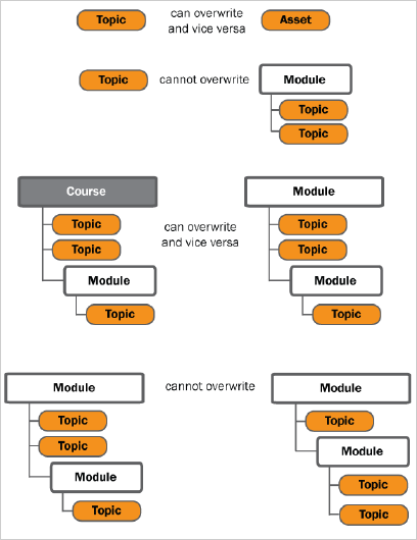
Figure : Passez en revue les exemples suivants, où des objets d'apprentissage écrasent d'autres objets.

|
Important : D2L recommande d'écraser un fichier ou un sujet uniquement avec un fichier du même type. N’écrasez pas d’objet d’apprentissage ou de fichier au moyen d’un lien pointant vers ce même élément, au risque de créer une référence circulaire.
|
À propos de la publication d’objets provenant de votre ordinateur
Le Dépôt d’apprentissage de Brightspace (DOA) vous permet de publier des objets au format SCORM 1.2 et de publier des questionnaires et des évaluations mis en forme en tant que progiciels QTI.
Vous pouvez également publier des fichiers individuels et des liens qui ne font pas partie d’un progiciel de contenu.
Le Dépôt d’apprentissage de Brightspace ne prend pas en charge la publication directe de contenu SCORM 2004 depuis votre ordinateur personnel.
Publier des objets provenant de votre ordinateur (directement dans le DOA)
Le tableau suivant présente les types d'objets d'apprentissage que vous pouvez publier depuis votre ordinateur directement dans le DOA :
Figure : Examinez les types d'objets d'apprentissage que vous pouvez publier depuis votre ordinateur.
Type d’objet
|
Peut être publié?
|
Remarques
|
| Fichiers (de tout type) |
Oui |
Reportez-vous aux notes sur le Sujet de contenu – Fondé sur des fichiers (HTML, images, PDF, DOC(X), PPT, vidéo, etc.)
Cela s’applique aussi à la publication de fichiers HTML – ce n’est pas recommandé, car cela ne permet pas d’extraire tous les actifs en bloc dans un seul progiciel.
|
| Questionnaires et questions de questionnaires |
Oui |
Doit être en format de progiciel QTI. |
| Objets SCORM |
Oui |
SCORM 1.2 seulement Il peut s’agir d’un progiciel de cours, si le manifeste le classifie comme tel. Cela signifie qu’une fois publié, il extrait le progiciel dans son module ou ses sujets. |
| URL |
Oui |
Saisi directement dans l’interface de publication dans le DOA. |
Publier des objets partir de l’utilitaire de téléversement DOA en bloc
Le tableau suivant présente les types d'objet d'apprentissage que vous pouvez publier à l'aide de l'utilitaire de téléversement en bloc du DOA :
Figure : Examinez les types d'objets d'apprentissage que vous pouvez publier en bloc.
Type d’objet
|
Peut être publié?
|
Remarques
|
| Fichiers (de tout type) |
Oui |
Reportez-vous aux notes sur le Sujet de contenu – Fondé sur des fichiers (HTML, images, PDF, DOC(X), PPT, vidéo, etc.)
Cela s’applique aussi à la publication de fichiers HTML – ce n’est pas recommandé, car cela ne permet pas d’extraire tous les actifs en bloc dans un seul progiciel.
|
| Questionnaires et questions de questionnaires |
Non |
|
| Objets SCORM |
Oui |
SCORM 1.2 seulement
Cela s’applique aussi à la publication de fichiers HTML – ce n’est pas recommandé, car cela ne permet pas d’extraire tous les actifs en bloc dans un seul progiciel.
|
| URL |
Non |
|
Publier des objets à partir de l’outil Contenu
Vous pouvez publier les types d’objet d’apprentissage suivants dans le Dépôt d’apprentissage de Brightspace (DOA) à partir de l’outil Contenu :
- Tous les modules et sujets du contenu du cours
- Module unique ou multiple
- Sujet unique ou multiple
Lorsque vous publiez un module ou un cours, le dépôt d’apprentissage publie tous les nœuds enfants de ce module ou de ce cours en un seul progiciel
Publier des objets à partir de l’outil Gérer des fichiers
Il peut être préférable, au lieu de publier un objet d’apprentissage et tous ses fichiers associés, de publier un seul fichier (par exemple un diagramme) à partir d’un cours qui pourrait être utile à plusieurs utilisateurs ou départements. La publication d’un fichier comme un fichier HTML génère également la publication de tous les fichiers liés, comme les images, fichiers de médias, etc.
Marche à suivre pour publier depuis l’outil Gérer les fichiers
- Dans la barre de navigation, cliquez sur Administration de cours > Gérer les fichiers.
- Repérez un fichier et cliquez sur Actions (icône de flèche) > Publier dans le DOA.
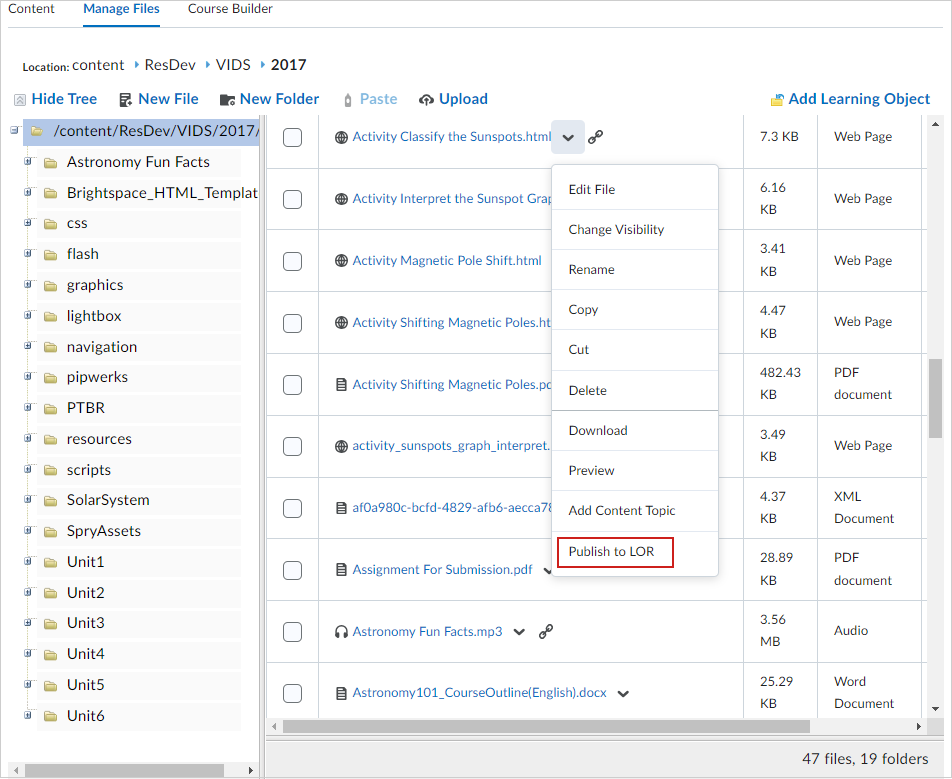
Figure : Dans l'onglet Gérer les fichiers, cliquez sur Actions > Publier dans le DOA.
- Procédez de l'une des façons suivantes :
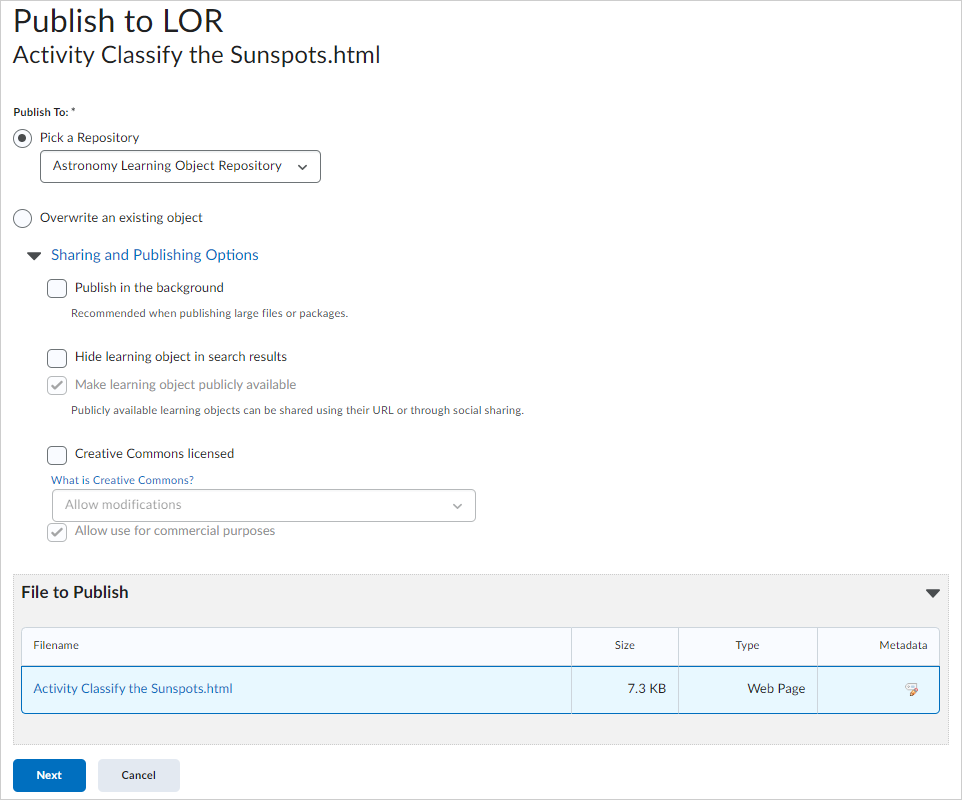
Figure : À la page Publier dans le DOA, vous pouvez publier dans un dépôt existant et choisir d'écraser les objets d'apprentissage existants.- Pour publier dans un dépôt existant, cliquez sur Sélectionner un dépôt. Sélectionnez un dépôt dans la liste déroulante.
- Pour écraser un objet d'apprentissage existant, sélectionnez Écraser un objet existant, puis faites ce qui suit :
- Cliquez sur Rechercher.
- Repérez le dépôt visé.
- Pour que votre objet d’apprentissage hérite des métadonnées de l’objet précédent, désactivez la case Remplacer les métadonnées de l’objet existant.
- Cliquez sur Options de partage et de publication et procédez de l’une des façons suivantes :
- Pour inclure tous les fichiers originaux dans votre nouvel objet d’apprentissage, sélectionnez Inclure tous les fichiers de ce cours.
- Pour quitter la page pendant la génération de votre progiciel, sélectionnez Publier en arrière-plan.
- Pour masquer l’objet d’apprentissage lors des recherches, sélectionnez Masquer l’objet d’apprentissage dans les résultats des recherches.
- Pour associer l’objet d’apprentissage aux droits de Creative Commons, faites ce qui suit :
- Sélectionnez Sous licence de Creative Commons.
- Sélectionnez votre préférence de modification dans la liste déroulante.
- Le contrat de licence de Creative Commons vous permet de conserver vos droits d’auteurs sur votre travail et d’accorder divers degrés de réutilisation à certains utilisateurs. L’association d’une licence de Creative Commons remplit automatiquement les champs des droits des métadonnées au moyen de l’information de la licence.
- Dans la zone Fichiers à publier, désélectionnez la case en regard de tout élément à exclure du progiciel. La désélection d’un module exclut automatiquement tous ses sujets et tous ses sous-modules associés.
- Pour modifier les métadonnées d’un élément, cliquez sur l’icône Modifier les métadonnées
 de l’élément visé. Faites vos modifications, puis cliquez sur Enregistrer.
de l’élément visé. Faites vos modifications, puis cliquez sur Enregistrer.
- Cliquez sur Suivant.
- Pour classer votre objet d’apprentissage, accédez à la page Métadonnées, puis cliquez sur Classifications. Sélectionnez un schéma dans la liste déroulante Schéma de classification. Cliquez sur Sélectionner. Cliquez sur l’icône Ajouter
 pour chaque classification à ajouter, puis cliquez sur Enregistrer.
pour chaque classification à ajouter, puis cliquez sur Enregistrer.
- Sélectionnez Publier dans le DOA > Terminé.
Votre fichier est publié dans le dépôt d'objets d'apprentissage sélectionné.
À propos de la publication de fichiers d’image avec vignettes
Si votre objet d’apprentissage est une image, vous pouvez le définir de façon à l’afficher en tant que vignette à côté des objets d’apprentissage dans vos pages de navigation et de résultats de recherche. Pour ce faire, vous devez sélectionner les vignettes au moment de la publication des objets d’apprentissage à partir de votre ordinateur ou à partir de l’outil Contenu dans la page Publier dans le DOA.
Le système ne prend en charge que les vignettes qui correspondent à des fichiers d’image (.jpg, .gif, .png, .bmp).
Vous pouvez sélectionner l’image à associer à un objet d’apprentissage en utilisant le sélecteur de vignettes qui affiche toutes les images offertes pour les objets d’apprentissage. Vous pouvez également choisir d’afficher l’icône par défaut du système.
Dans le cas des progiciels SCORM, nommez le fichier .jpg, .png ou .gif « d2l_thumbnail » pour que le Dépôt d’apprentissage de Brightspace génère une vignette à partir de l’image en question.
Publier des questionnaires, des sections de questionnaire et des questions
La publication d’un questionnaire, d’une section de questionnaire ou d’une question dans un dépôt d’apprentissage dépend du point de départ de l’opération. Les questionnaires peuvent être téléversés dans le DOA, mais ils ne peuvent pas être liés de façon dynamique.
Publier des questionnaires, des sections de questionnaire et des questions
- Dans la barre de navigation, cliquez sur Questionnaires.
- Procédez de l’une des façons suivantes :
- Pour publier un questionnaire, accédez à la page Gérer lesquestionnaires, affichez le menu contextuel du questionnaire, puis cliquez sur Publier.
- Pour publier des sections de questionnaire ou des questions, accédez à la page Bibliothèque de questions, sélectionnez les sections ou les questions, puis cliquez sur Publier dans le DOA.
- Procédez de l’une des façons suivantes :
- Pour publier dans un dépôt existant, cliquez sur Sélectionner un dépôt. Sélectionnez un dépôt dans la liste déroulante.
- Pour écraser un objet d’apprentissage existant, sélectionnez Écraser un objet existant. Cliquez sur Rechercher. Repérez le dépôt visé. Pour permettre à votre objet d’apprentissage d’hériter des métadonnées de l’objet précédent, désélectionnez la case Remplacer les métadonnées de l’objet existant.
- Cliquez sur Options de partage et de publication. Procédez de l’une des façons suivantes :
- Pour quitter la page pendant la génération de votre progiciel, sélectionnez Publier en arrière-plan.
- Pour masquer l’objet d’apprentissage lors des recherches, sélectionnez Masquer l’objet d’apprentissage dans les résultats des recherches.
- Pour associer l’objet d’apprentissage aux droits de Creative Commons, sélectionnez Licence de Creative Commons. Sélectionnez votre préférence de modification dans la liste déroulante. Le contrat de licence de Creative Commons vous permet de conserver vos droits d’auteurs sur votre travail et d’accorder divers degrés de réutilisation à certains utilisateurs. L’association d’une licence de Creative Commons remplit automatiquement les champs des droits des métadonnées au moyen de l’information de la licence.
- Dans la zone Objets d’apprentissage à publier, désélectionnez la case en regard de tout élément à exclure du progiciel. La désélection d’un dossier efface toutes les questions et tous les sous-dossiers associés.
- Cliquez sur Suivant.
- Procédez de l’une des façons suivantes dans la page Fichiers détectés :
- Pour ajouter un fichier au progiciel, cliquez sur Ajouter des fichiers. Repérez le fichier visé, puis cliquez sur Ajouter.
- Pour ajouter un dossier au progiciel, cliquez sur Ajouter des dossiers. Repérez le dossier, puis cliquez sur Sélectionner le chemin d’accès.
- Cliquez sur Suivant.
- Pour classer votre objet d’apprentissage, accédez à la page Métadonnées, puis cliquez sur Classifications
 . Sélectionnez un schéma dans la liste déroulante Schéma de classification. Cliquez sur Sélectionner. Cliquez sur l’icône Ajouter
. Sélectionnez un schéma dans la liste déroulante Schéma de classification. Cliquez sur Sélectionner. Cliquez sur l’icône Ajouter pour chaque classification à ajouter, puis cliquez sur Enregistrer.
pour chaque classification à ajouter, puis cliquez sur Enregistrer.
- Sélectionnez Publier dans le DOA > Terminé.
Vérifier l’état de publication en arrière-plan d’un objet d’apprentissage
Vous pouvez vérifier l’état de toutes les tâches de publication de DOA reléguées en arrière-plan. La page Publication en arrière-plan affiche les tâches publiées avec succès, ainsi que les dates et heures de publication. Vous y trouverez également les échecs de publication et les messages d’erreur associés.
Vérifier l’état de publication en arrière-plan d’un objet d’apprentissage
- Dans la barre de navigation, cliquez sur DOA.
- Dans la page Rechercher, cliquez sur le lien Publication en arrière-plan.
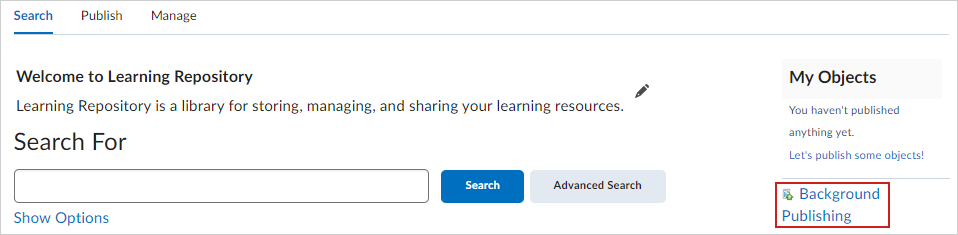
Figure : Repérez le lien Publication en arrière-plan dans la zone Mes objets.
- À la page Publication en arrière-plan, vérifiez tous les objets d'apprentissage qui sont publiés.